လမ်းညွှန် - Windows စနစ်တွင် အချက်အလက်များကို လုံခြုံစွာဖျက်ခြင်း
Last Reviewed: August 23, 2018
ကူးဆွဲရန်နေရာ - https://www.bleachbit.org/download/windows
လိုအပ်သောကွန်ပျူတာစနစ် - Windows XP သို့မဟုတ် ယင်းနောက်ပိုင်းထွက်ရှိသောစနစ်များ
ဤလမ်းညွှန်တွင် အသုံးပြုထားသော Version ပုံစံများ - BleachBit 2.0
လိုင်စင် - GPLv3
အဆင့် - အစပိုင်း Beginner
ကြာချိန် - ၁၀ မိနှစ်မှ နာရီအနည်းငယ်အထိ (အရွယ်အစားပေါ်မူတည်၍ ဖိုင်နှင့် disk ကို လုံခြုံစွာဖျက်ပစ်ရန်)
အောက်ပါလမ်းညွှန်ချက်များကို spinning drives ပေါ်တွင်သိမ်းဆည်းထားသော အချက်အလက်များကို လုံခြုံမှု ရှိစွာ ဖျက်ပစ်ရန်အတွက်သာ အသုံးပြုသင့်သည်။ သမရိုးကျ disk drive များအတွက်သာအသုံးဝင်၍ ခေတ်မှီ ကွန်ပျူတာများ၊ USB သော့များ/ USB thumb drive များ၊ SD ကဒ်များ/ flash memory ကဒ်များတွင် အသုံးများသည့် Solid State Drives (SSDs) အတွက် အကျုံးမဝင်ပါ။ SSD များ၊ USB flash drive များနှင့် SD ကဒ်များကဲ့သို့သော drive များသည် ဟောင်းနွမ်းပျက်စီးမှုဖြန့်ကျက်ခြင်း (wear leveling) ဟုခေါ်သည့် နည်းပညာကို အသုံးပြုသည့်အတွက် ယင်းတို့ပေါ်တွင်သိမ်းဆည်းထားသော bit များကို အလွယ်တကူ ဝင်ရောက်နိုင်ခြင်း မရှိပါ။ ထို့ကြောင့် ယင်း drive များပေါ်ရှိ အချက်အလက်များကို လုံခြုံစွာဖျက်ပစ်ရန် အလွန် ခဲယဉ်းပါသည်။ (အဘယ်ကြောင့် လုံခြုံစွာဖျက်ပစ်ရန်ခဲယဉ်းသည်ဆိုသည့် အသေးစိတ်ရှင်းလင်းချက်ကို ဤနေရာ တွင်ဖတ်ရှုနိုင်ပါသည်။) အကယ်၍ မိမိအနေဖြင့် SSD သို့မဟုတ် USB flash drive ကို အသုံးပြုနေသည်ဆိုပါက ဤအပိုင်းသို့ကျော်၍ဖတ်ရှုပါ။
ကွန်ပျူတာရှိ ဖိုင်တစ်ခုကို စွန့်ပစ်ဖိုင်တွဲထဲသို့ ပြောင်းရွှေ့၍ ယင်းစွန့်ပစ်ဖိုင်တွဲကို ရှင်းလင်းလိုက်ရုံမျှဖြင့် ဖိုင်သည် လုံးဝ ပျက်စီးမသွားသည်ကို သိရှိပါသလား။ ကွန်ပျူတာများသည် အများအားဖြင့် ဖိုင်များကို “ဖျက်ပစ်ခြင်း” မပြုလုပ်ပါ။ ဖိုင်တစ်ခုကို စွန့်ပစ်ဖိုင်တွဲထဲသို့ ပြောင်းရွှေ့လိုက်ချိန်တွင် ကွန်ပျူတာအနေဖြင့် ယင်းဖိုင်တွဲကို မျက်စိရှေ့မမြင်နိုင်အောင် ဖျောက်ပစ်ရုံသာပြုလုပ်၍ နောင်တစ်ချိန် ယင်းဖိုင်၏နေရာတွင် အခြားဖိုင်တစ်ခု ထပ်ရေးနိုင်စေရန် လုပ်ဆောင်ပေးသည်။ ထိုကဲ့သို့ နဂိုနေရာတွင် နောက်ထပ်ဖိုင်တစ်ခုဖြင့် ထပ်ရေးခြင်း ပြီးစီးရန် ရက်၊ လ၊ နှစ်များစွာ ကြာနိုင်သည်။ ထပ်ရေးမှု မပြီးစီးမခြင်း “ဖျက်ပစ်လိုက်သည့်” ဖိုင်သည် သာမာန် ကွန်ပျူတာအသုံးပြုချိန်တွင် မမြင်နိုင်သော်လည်း disk ပေါ်တွင် ဆက်လက်ရှိနေလိမ့်မည်။ နည်းပညာအနည်း ငယ်အသုံးချရုံမျှဖြင့် (ဥပမာ “ဖျက်ပစ်ထားသည့်ဖိုင်ကို ပြန်ခေါ်သည့်” ဆော့ဖ်ဝဲ သို့မဟုတ် သဲလွန်စခွဲခြမ်း ခြေရာခံသည့် နည်းလမ်းများ) ယင်း “ဖျက်ပစ်ထားသော” ဖိုင်ကို ပြန်လည်ရယူနိုင်မည် ဖြစ်သည်။
ဒါဆို ဖိုင်တစ်ခုကို လုံးဝဥဿုံဖျက်ပစ်ရန် အကောင်းဆုံးနည်းလမ်း ရှိသလား။ ဖျက်လိုသည့်ဖိုင်နေရာတွင် အခြား ဖိုင်တစ်ခုဖြင့် ချက်ချင်းထပ်ရေးနိုင်ရန် လုပ်ဆောင်နိုင်သည်။ သို့မှသာ ထပ်မရေးခင် သိမ်းဆည်းထားသော ဖိုင်ကို ပြန်လည်ရယူရန် ခက်ခဲလိမ့်မည်ဖြစ်သည်။ ဤသို့ချက်ချင်းထပ်ရေးပေးနိုင်မည့် ဆော့ဖ်ဝဲသည် မိမိကွန်ပျူတာ လည်ပတ်ရေးစနစ်တွင် ပါဝင်ပြီးသား ဖြစ်ကောင်းဖြစ်နိုင်သည်။ ယင်းဆော့ဖ်ဝဲဖြင့် “လစ်လပ်သွားသော” နေရာတွင်ဖြည့်စွက်ရန် တမင်သီးသန့်ဖန်တီးထားသောအကြောင်းအရာများဖြင့် ထပ်ရေး၍ ဖျက်ပစ်လိုက်သော အချက်အလက်များ အပြီးတိုင်ပျက်စီးသွားစေရန် လုပ်ဆောင်နိုင်မည်ဖြစ်သည်။
ဤသို့လုပ်ဆောင်ရန် Windows စနစ်တွင် BleachBit အသုံးပြုရန် အကြံပြုလိုသည်။ BleachBit သည် Linux နှင့် Windows စနစ်များတွင် လုံခြုံစွာဖိုင်များကိုဖျက်ပစ်ရန်ရေးသားထားသော ပွင့်လင်းအရင်းအမြစ်ဆော့၀ဲလ် တစ်ခုဖြစ်၍ မိမိဖျက်လိုသည့်ဖိုင်တစ်ခုချင်းစီကို လုံခြုံစွာဖျက်ပေးခြင်း၊ ဖိုင်များကို အခါအားလျော်စွာဖျက်ပေး ရန်အစီအစဉ်ချမှတ်ခြင်းတို့ကို လွယ်ကူမြန်ဆန်စွာ လုပ်ဆောင်နိုင်ပါသည်။ မိမိနှင့်ကိုက်ညီမည့် ဖိုင်ဖျက်ရန် အစီအစဉ်များ သီးသန့်ရေးသားညွှန်ကြားခြင်းကိုလည်းလုပ်ဆောင်နိုင်ပါသည်။ ဤစာတမ်းတွင် ပိုမိုပြည့်စုံစွာ ဖတ်ရှုနိုင်ပါသည်။
ကွန်ပျူတာမှာ BleachBit တပ်ဆင်ခြင်း
BleachBit ၏ ကူးဆွဲရန်စာမျက်နှာ မှ installer ကူးဆွဲ၍ Windows တွင် တပ်ဆင်နိုင်ပါသည်။
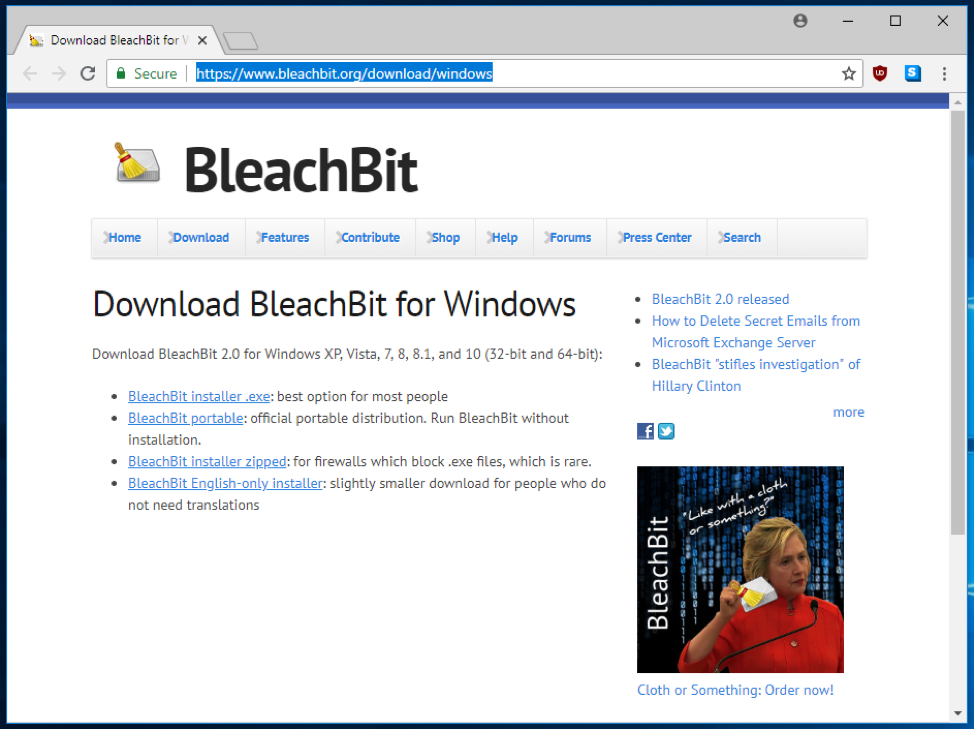
BleachBit ၏ installer .exe ဟုရေးထားသော link ကိုနှိပ်လိုက်ပါက ကူးဆွဲရန်စာမျက်နှာသို့ ရောက်သွားလိမ့် မည်။
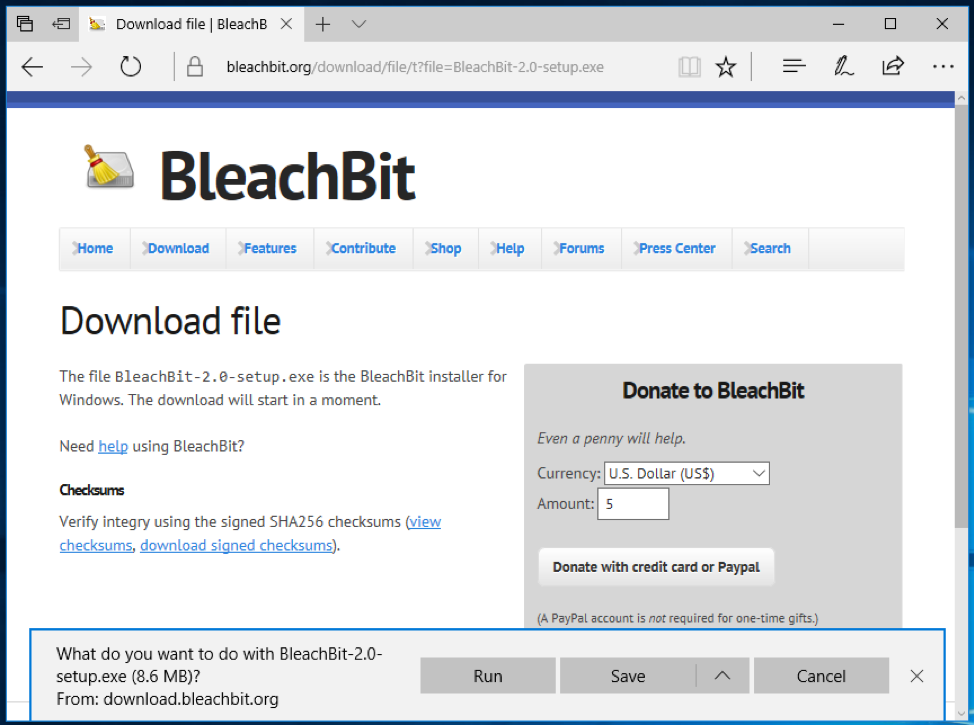
Browser အများစုသည် မိမိအနေဖြင့် ဤဖိုင်ကို အမှန်တကယ်ကူးဆွဲလိုခြင်း ရှိ၊ မရှိ မေးလိမ့်မည်။ Microsoft Edge 40 browser ကိုအသုံးပြုပါက မေးခွန်းကို browser ပြတင်းပေါက်အောက်ခြေတွင် အပြာရောင်အနား ကွတ်ထားသည့် လေးထောင့်ကွက်လေးအတွင်း မြင်ရလိမ့်မည်။

မည်သည့် browser အသုံးပြုသည်ဖြစ်စေ ဖိုင်ကို ကွန်ပျူတာပေါ်တွင် အရင်ဦးဆုံး သိမ်းဆည်းသင့်သည်။ ထို့ကြောင့် ဖိုင်သိမ်းဆည်းရန် “Save” ဟူသည့်ခလုတ်ကို နှိပ်ပါ။ ကွန်ပျူတာပေါ်သို့ ကူးဆွဲလိုက်သည့် ဖိုင်များကို Browser အများစုသည် ကူးဆွဲထားသောဖိုင်တွဲ Downloads folder တွင် အလိုအလျောက် သိမ်းဆည်းလေ့ရှိသည်။
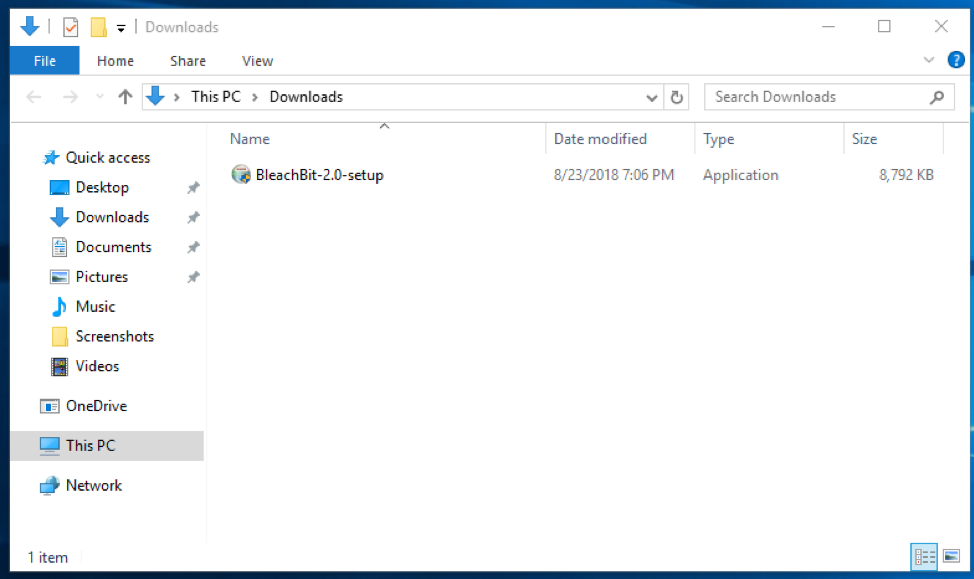
Windows Explorer ပြတင်းပေါက်ကို မပိတ်ပစ်ဘဲ BleachBit-2.0-setup ဟုရေးထားသောဖိုင်အပေါ် ခလုတ် နှစ်ချက် နှိပ်ပါ။ ‘သင့်အနေဖြင့် ဤပရိုဂရမ်ကို အမှန်တကယ်တပ်ဆင်လိုပါသလား’ ဟူသော မေးခွန်း ပေါ်လာလိမ့်မည်။ တပ်ဆင်လိုကြောင်း ဖြေကြားရန် “Yes” ခလုတ်ကို နှိပ်ပါ။
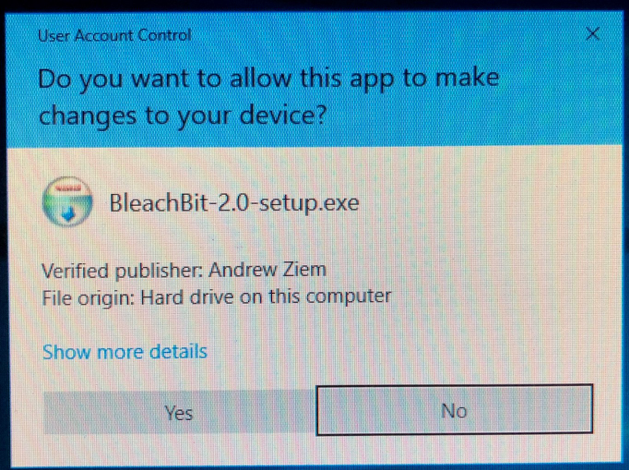
မည်သည့်ဘာသာစကားကို အသုံးပြုလိုပါသည်ဟု ရွေးချယ်ရန် နောက်ထပ်ပြတင်းပေါက်တစ်ခု ပေါ်လာလိမ့် မည်။ မိမိအသုံးပြုလိုသည့် ဘာသာစကားကိုရွေးချယ်၍ OK ခလုတ်ကိုနှိပ်ပါ။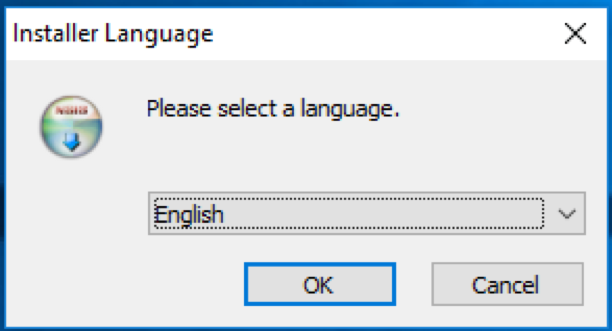
နောက်ထပ်ပေါ်လာသော ပြတင်းပေါက်တွင် ယေဘုယျအများသုံးလိုင်စင် GNU အကြောင်းဖော်ပြထားလိမ့်မည်။ သဘောတူကြောင်းဖြေကြားရန် “I Agree” ဟူသော ခလုတ်ကိုနှိပ်ပါ။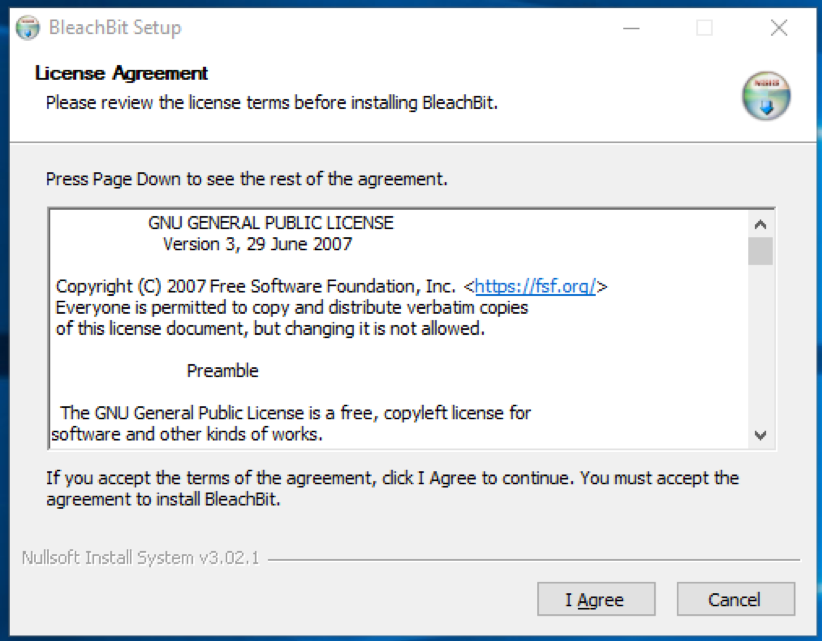
ဆက်လက်၍ BleachBit ပရိုဂရမ်တွင် မိမိစိတ်တိုင်းကျ အစီအမံများပြောင်းလဲနိုင်သည့် ပြတင်းပေါက်ကို မြင်တွေ့ရလိမ့်မည်။ ဘာမှမပြောင်းလဲဘဲ နဂိုအစီအမံများအတိုင်းထားရှိနိုင်သော်လည်း Desktop ဘေးတွင် ခြစ်ထားသော အမှန်ခြစ်ကိုဖြုတ်ရန် အကြံပြုလိုသည်။ ထို့နောက် ဆက်သွားရန် Next ခလုတ်ကိုနှိပ်ပါ။
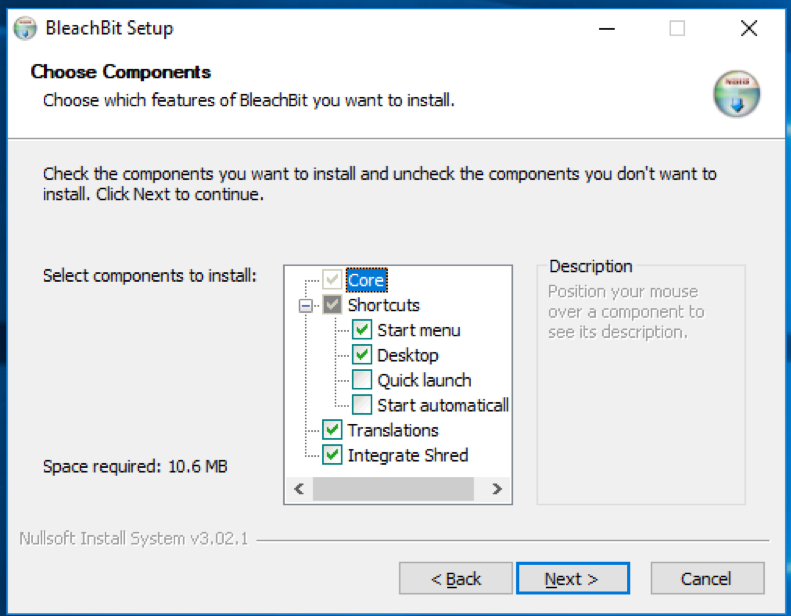
ထို့နောက် BleachBit ကိုမည်သည့်နေရာတွင် တပ်ဆင်မည်ဖြစ်ကြောင်း အတည်ပြုသည့်မေးခွန်း တွေ့ရလိမ့် မည်။ တပ်ဆင်ရန် Install ခလုတ်ကိုနှိပ်ပါ။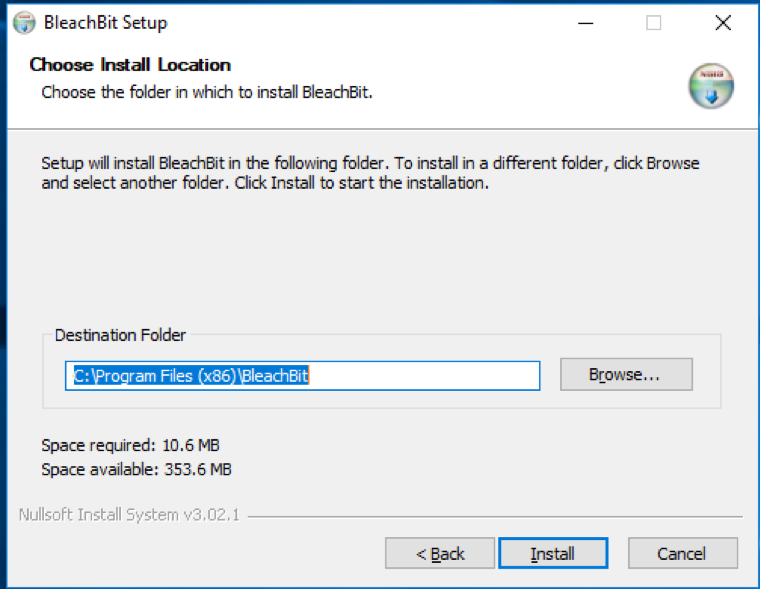
နောက်ဆုံးတွင် ပရိုဂရမ်တပ်ဆင်မှု ပြီးစီးကြောင်းစာသား ပေါ်လာလိမ့်မည်။ ရှေ့ဆက်ရန် Next ခလုတ်ကို ဆက်နှိပ်ပါ။
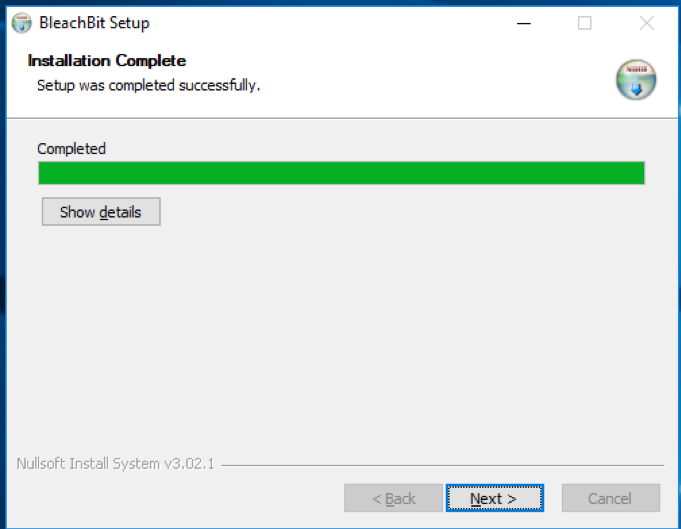
နောက်ဆုံးပေါ်လာသည့် installer ပြတင်းပေါက်တွင် BleachBit ပရိုဂရမ်စတင်လည်ပတ်လိုသလားဟု မေးလိမ့်မည်။ Run BleachBit ဘေးရှိအမှန်ခြစ်ကို ဖြုတ်၍ တပ်ဆင်မှုပြီးစီးစေရန် Finish ခလုတ်ကိုနှိပ်ပါ။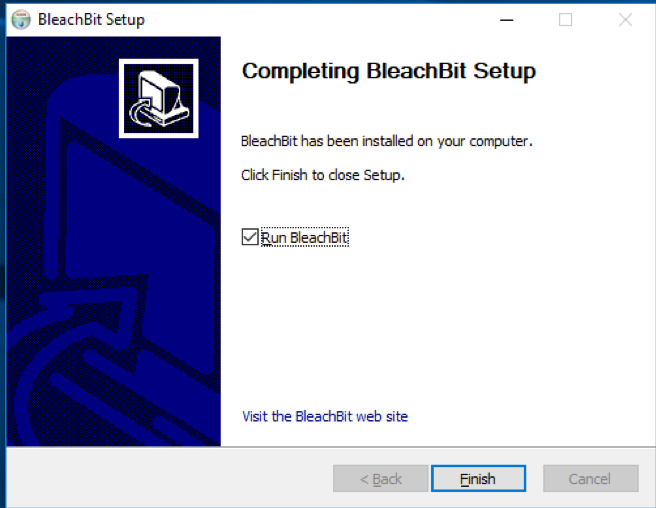
BleachBit ပရိုဂရမ်ကို အသုံးပြုခြင်း
စတင်ရန် Start menu သို့သွား၍ Windows ပုံစံလေးကိုနှိပ်ပါ။ Menu တွင် BleachBit ကိုရွေးချယ်ပါ။
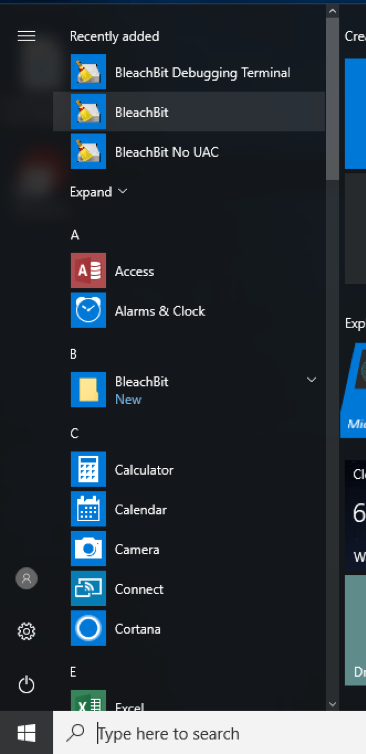
BleachBit ကို ဖွင့်လိုကြောင်း အတည်ပြုရန် ပြတင်းပေါက်အသေးလေးတစ်ခု ပေါ်လာလိမ့်မည်။ ဖွင့်လိုကြောင်း အတည်ပြုရန် "Yes" ခလုတ်ကိုနှိပ်ပါ။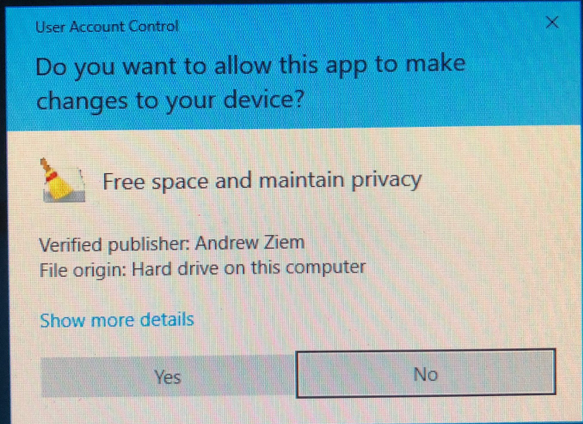
ပင်မ BleachBit ပရိုဂရမ်ပြတင်းပေါက် ပေါ်လာလိမ့်မည်။ ယင်းပြတင်းပေါက်တွင် ကွန်ပျူတာ၌ အများအား ဖြင့်တပ်ဆင်လေ့ရှိသော ပရိုဂရမ်များကို တွေ့ရလိမ့်မည်ဖြစ်ပြီး ယင်းပရိုဂရမ်တစ်ခုချင်းစီအတွက် ဘာဆက် လုပ်လိုကြောင်း ရွေးချယ်စရာများ ဖော်ပြလိမ့်မည်။
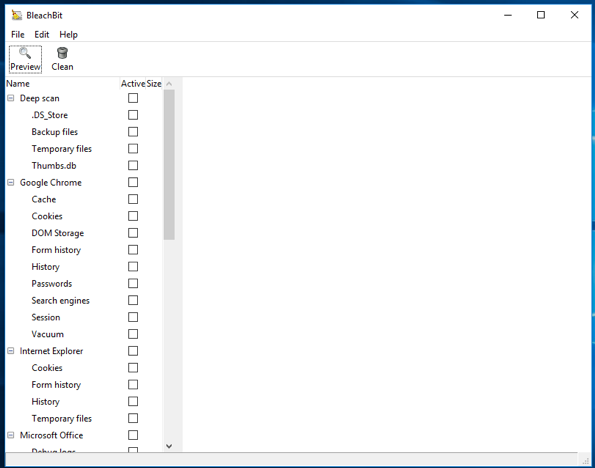
Presets များအသုံးပြုခြင်း
BleachBit ၏ Internet Explorer preset အသုံးပြု၍ Internet Explorer အသုံးပြုခြင်းကြောင့် ကျန်ရစ်ခဲ့သော ခြေရာများကို ဖျက်ပစ်နိုင်သည်။ Internet Explorer ဟုရေးထားသော စာသားဘေးရှိ လေးထောင့်ကွက် လေးတွင် အမှန်ခြစ်ပါ။ အောက်ရှိ ကွတ်ကီး၊ ဖောင်ဖြည့်စွက်မှတ်တမ်း Form history၊ မှတ်တမ်း History နှင့် ယာယီဖိုင်များ Temporary files ဘေးရှိ လေးထောင့်ကွက်များတွင်လည်း တစ်ပြိုင်နက်အမှန်ခြစ်ပြီးသား ဖြစ်သွားကြောင်းတွေ့ရလိမ့်မည်။ ချန်ခဲ့လိုသည့်အကွက်များရှိပါက အမှန်ခြစ်ကို ပြန်ဖြုတ်နိုင်သည်။ ထို့နောက် ဖျက်ပစ်ရန် Clean ခလုတ်ကိုနှိပ်ပါ။
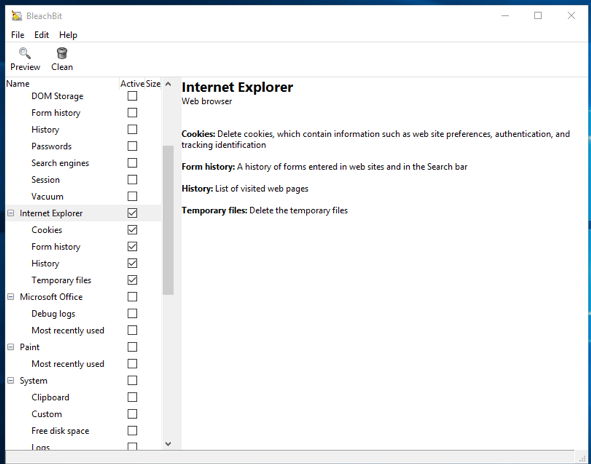
BleachBit သည် မိမိရွေးချယ်ထားသည့်အတိုင်း ဖိုင်များကို ရှင်းလင်းပေး၍ ရှင်းလင်းမှုအခြေအနေကို ဖော်ပြလိမ့်မည်။
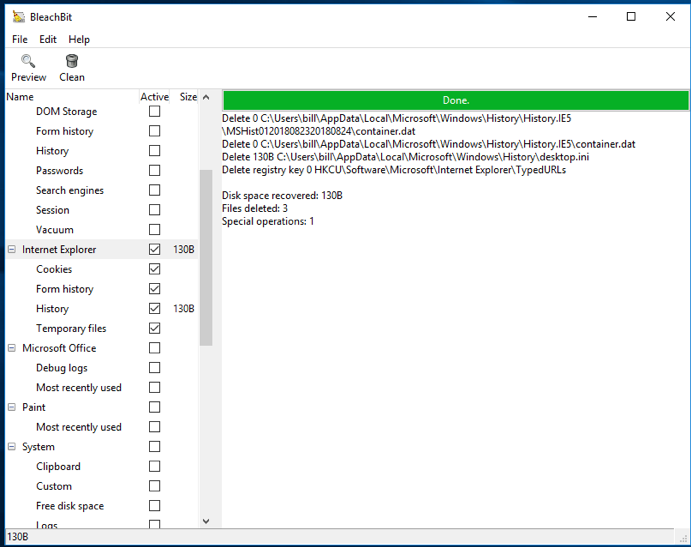
ဖိုင်တွဲတစ်ခုကို လုံခြုံစွာ မည်သို့ဖျက်နိုင်သနည်း။
Menu ဘားတွင် File ကိုနှိပ်၍ ဖိုင်တွဲများကို ဖျက်ရန် Shred Folders ကိုရွေးချယ်ပါ။
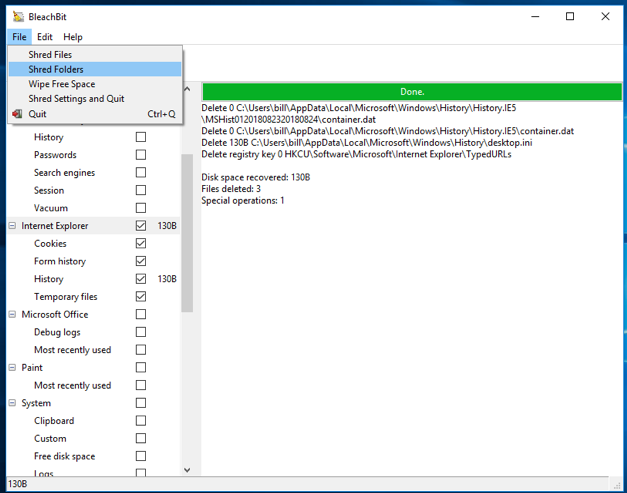
ပြတင်းပေါက်အသေးလေး ထပ်ပွင့်လာလျှင် ဖျက်လိုသည့် ဖိုင်တွဲကိုရွေးချယ်ပါ။
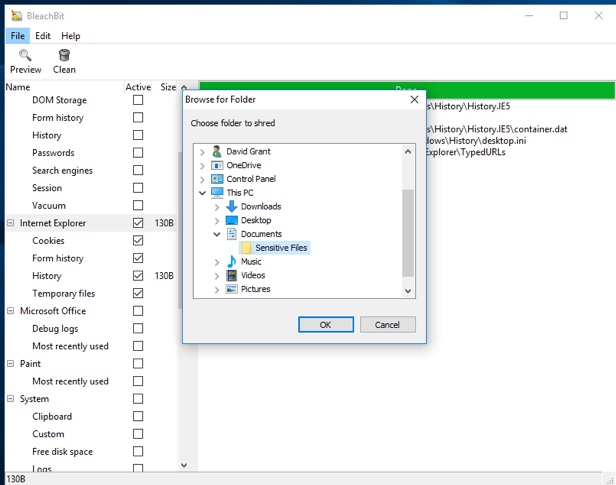
ပြတင်းပေါက်အသေးလေး ထပ်ပွင့်လာလျှင် ဖျက်လိုသည့် ဖိုင်တွဲကိုရွေးချယ်ပါ။
မိမိရွေးချယ်ထားသည့်ဖိုင်များကို အပြီးသတ်ဖျက်ပစ်လိုကြောင်း သေချာစေရန် အတည်ပြုခိုင်းလိမ့်မည်။ Delete ခလုတ်ကိုနှိပ်၍ အပြီးသတ်ဖျက်လိုက်ပါ။
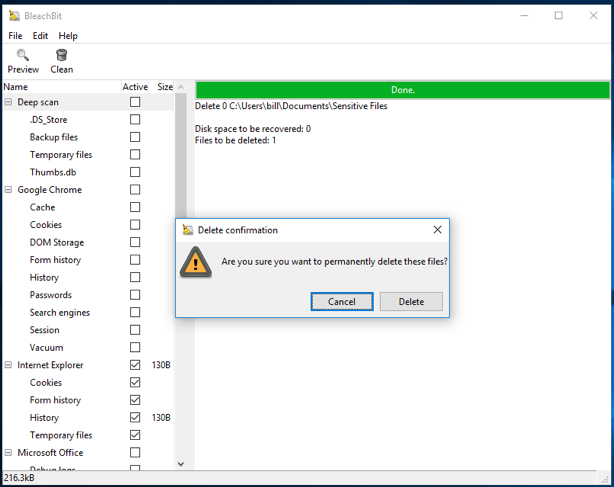
ထို့နောက် BleachBit က မိမိဖျက်လိုက်သည့်ဖိုင်များကို ပြလိမ့်မည်။ BleachBit သည် ဖိုင်တွဲအတွင်းရှိ ဖိုင်တစ်ခုချင်းစီကို လုံခြုံစွာဖျက်၍ နောက်ဆုံးမှ ဖိုင်တွဲတစ်ခုလုံးကို ဖျက်လိမ့်မည်။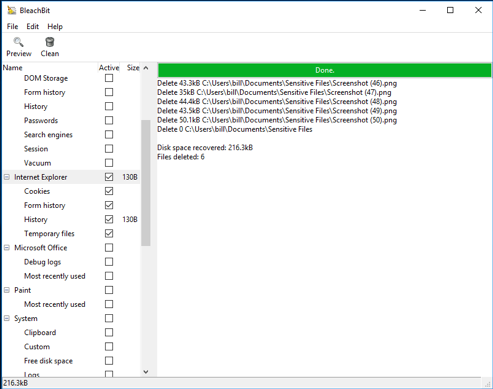
ဖိုင်တစ်ခုကို မည်သို့လုံခြုံစွာ ဖျက်နိုင်သနည်း။
Menu ဘားတွင် File ကိုနှိပ်၍ ဖိုင်များကိုဖျက်ရန် Shred Files ကိုရွေးချယ်ပါ။
.
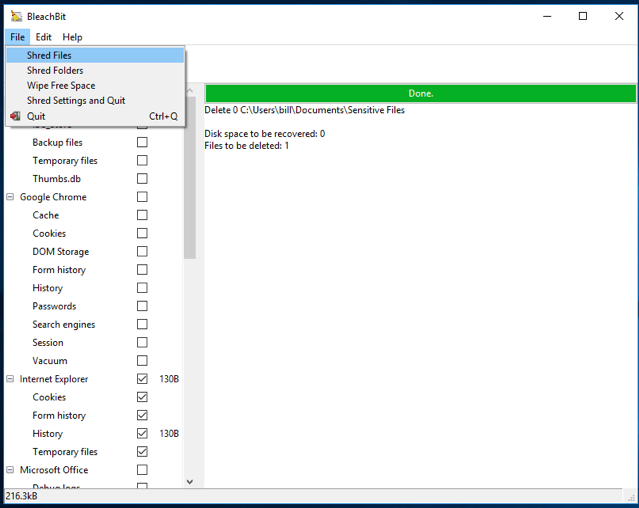
ရွေးချယ်ရန် ပြတင်းပေါက်တွင် ဖိုင်များပေါ်လာလျှင် ဖျက်လိုသည့်ဖိုင်ကို ရွေးချယ်ပါ။
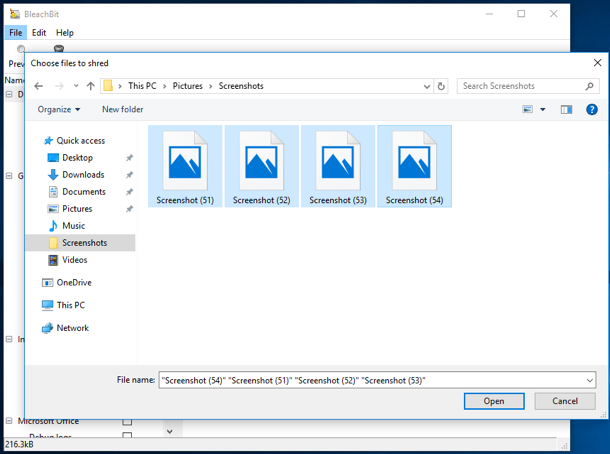
ရွေးချယ်လိုက်သည့်ဖိုင်များကို အပြီးသတ်ဖျက်လိုခြင်း ရှိ၊ မရှိ အတည်ပြုခိုင်းလိမ့်မည်။ အပြီးဖျက်ရန် Delete ခလုတ်ကိုနှိပ်ပါ။
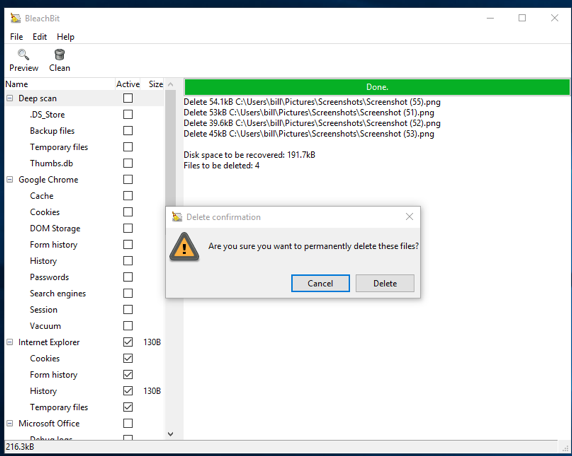
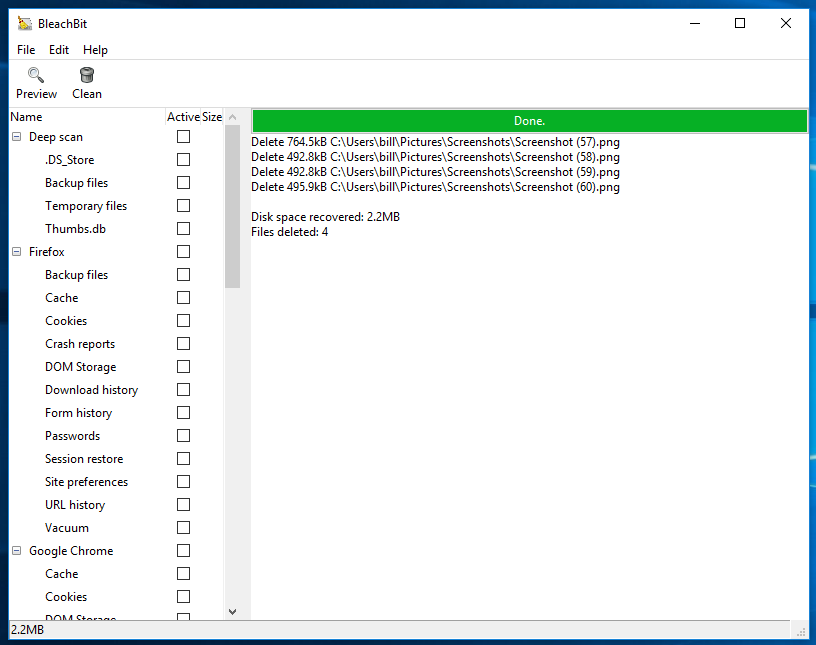
BleachBit တွင် အခြားလုပ်ဆောင်ချက်များလည်း ပါဝင်ပါသည်။ အသုံးဝင်ဆုံးတစ်ခုမှာ လစ်ဟာသွားသည့် နေရာလွတ်များကို ရှင်းလင်းပေးနိုင်ခြင်းဖြစ်သည်။ ဤသို့လုပ်ဆောင်ခြင်းဖြင့် ဖျက်လိုက်သည့်ဖိုင်များ၏ သဲလွန်စ ခြေရာအားလုံးကို ဖယ်ရှားပေးနိုင်သည်။ တစ်ခါတစ်ရံ Linux စနစ်သည် အချက်အလက်သိမ်းဆည်းသည့်နေရာ၌ နေရာလွတ်ကျန်နေသေးလျှင် ဖျက်လိုက်သည့်ဖိုင်မှာ အချက်အလက် အားလုံး သို့မဟုတ် အချို့ကို ဆက်လက်သိမ်းဆည်းထားခြင်း ပြုလေ့ရှိသည်။ နေရာလွတ်များကို ရှင်းလင်းသည့်အခါ ယင်းနေရာများကို နဂိုအတိုင်းမထားခဲ့ဘဲ တမင်ဖန်တီးထားသော အချက်အလက်များဖြင့် ထပ်ရေးလိုက်ခြင်းကြောင့် နဂိုအချက်အလက်များကို လုံးဝဥဿုံ ဖယ်ရှားပေးနိုင်သည်။ Drive ပေါ်တွင် မည်မျှနေရာကျန်နေသေးသည်အပေါ် မူတည်၍ နေရာလွတ်ရှင်းလင်းခြင်းကို အချိန်ယူ၍ လုပ်ဆောင်ရနိုင်သည်။
လုံခြုံသော အချက်အလက်ဖျက်နည်းပညာများ၏ ကန့်သတ်ချက်များ
အထက်တွင်ဖော်ပြခဲ့သော လမ်းညွှန်ချက်များသည် မိမိအသုံးပြုနေသောကွန်ပျူတာပေါ်ရှိ disk တွင်သိမ်း ဆည်းထားသော အချက်အလက်များကို ဖျက်ပစ်ရန်အတွက်သာ အသုံးပြုနိုင်သည်။ ကွန်ပျူတာပေါ်ရှိ အခြားနေရာတွင်ဖြစ်စေ၊ အခြား disk သို့မဟုတ် USB drive တွင်ဖြစ်စေ၊ “Time Machine”၊ အီးမေးလ် ဆာဗာ၊ cloud တွင်တင်ထားသည်ဖြစ်စေ၊ မိမိအဆက်အသွယ်များကို ပေးပို့၍ဖြစ်စေ အရန်သိမ်းဆည်းထား သောအချက်အလက်များကို ဖျက်ပေးမည်မဟုတ်ပါ။ ဖိုင်တစ်ခုကို လုံခြုံစွာဖျက်ပစ်ရန်ဆိုလျှင် ယင်းဖိုင်၏ မိတ္တူ မှန်သမျှကို ဖျက်ပစ်ရမည်။ သို့သော် cloud ဝန်ဆောင်မှုများ (ဥပမာ Dropbox သို့မဟုတ် အခြားဖိုင်မျှဝေခြင်း ဝန်ဆောင်မှုများ) တွင် သိမ်းဆည်းထားသည့် ဖိုင်များကို ပြန်လည်ရယူခြင်းမပြုနိုင်စေရန် အပြီးသတ်ဖျက်၍ ရ၊ မရ အာမမခံနိုင်ပါ။
လုံခြုံသော အချက်အလက်ဖျက်နည်းပညာများတွင် နောက်ထပ်အကန့်အသတ်တစ်ခုလည်း ရှိနေသေးသည်။ အထက်တွင်ဖော်ပြခဲ့သည့် လမ်းညွှန်ချက်များအားလုံးကိုလိုက်နာ၍ ဖိုင်နှင့်မိတ္တူများအားလုံးကို ဖျက်နိုင်ခဲ့လျှင်ပင် ဖျက်လိုက်သောဖိုင်၏ ခြေရာအချို့ ကွန်ပျူတာပေါ်တွင် ကျန်ရစ်နေနိုင်သည်။ ဖိုင်ကို အပြီးသတ် ဖျက်လိုက်နိုင်သော်လည်း ကွန်ပျူတာလည်ပတ်မှုစနစ်၏ အချို့အစိတ်အပိုင်းများကဖြစ်စေ၊ အခြားပရိုဂရမ် တစ်ခုက ဖြစ်စေ ယင်းဖိုင်၏မှတ်တမ်းကို ရယူထားနိုင်သည်။
ဤအခြေအနေကို ဥပမာနှစ်ခုဖြင့် ဖော်ပြလိုသည်။ Windows သို့မဟုတ် macOS စနစ်များတွင် Microsoft Office အသုံးပြုပါက ဖိုင်ကိုဖျက်လိုက်စေကာမူ ယင်းဖိုင်၏အမည်ကို မကြာသေးမီကဖွင့်ခဲ့သောစာရွက် စာတမ်းများ သိမ်းဆည်းရာ “Recent Documents” menu တွင် ဆက်လက်သိမ်းဆည်းထားနိုင်သည် (တစ်ခါ တစ်ရံတွင် Microsoft Office သည် ဖျက်လိုက်သောဖိုင်တွင်ပါဝင်သည့်အကြောင်းအရာများ ပါဝင်သောယာယီ ဖိုင်တစ်ခု ထပ်မံကူးယူထားနိုင်သည်)။ LibreOffice ပရိုဂရမ်သည်လည်း Microsoft Office ကဲ့သို့ပင် မှတ်တမ်း များသိမ်းဆည်းထားနိုင်ပြီး ဖိုင်ဖျက်လိုက်ပြီးသည့်တိုင် ယင်းဖိုင်၏အမည်ပါဝင်သည့် ကုဒ်များကို သုံးစွဲသူ၏ အသုံးပြုမှုမှတ်တမ်းဖိုင်တွင် ဆက်လက်သိမ်းဆည်းထားနိုင်သည်။ လက်တွေ့တွင် ယင်းပရိုဂရမ်နှစ်ခုကဲ့သို့ ဆောင်ရွက်သည့် အခြားပရိုဂရမ်များ ဒါဇင်နှင့်ချီ၍ရှိနိုင်သည်။
ဤကဲ့သို့သောပြဿနာများကို ဖြေရှင်းရန် ခဲယဉ်းနိုင်သည်။ ဖြစ်နိုင်သည်မှာ ဖိုင်တစ်ခုကို လုံခြုံစွာဖျက်လိုက် နိုင်လျှင်ပင် ယင်းဖိုင်၏အမည်သည် ကွန်ပျူတာပေါ်တွင် ကာလတစ်ခုအထိ ဆက်လက်ရှိနေနိုင်သည်။ ဖိုင်အမည် ပါ ရာနှုန်းပြည့် ပျက်သွားစေရန်ဆိုလျှင် disk တစ်ခုလုံးကို ထပ်ရေးရန်နည်းလမ်းသာရှိသည်။ မိမိအနေဖြင့် မေးကောင်းမေးနိုင်သည်မှာ “disk ရှိ အချက်အလက်များကို ရှာဖွေ၍ ဖျက်လိုက်သည့်အချက်အလက်၏ မိတ္တူများ ကျန်ရှိ၊ မရှိ အတည်ပြုနိုင်သလား” ဟူ၍ဖြစ်သည်။ အချို့တစ်ဝက်သာ အတည်ပြုနိုင်ပါသည်။ Disk အားရှာဖွေပါက အချက်အလက်သည် plaintext အနေဖြင့် ကျန်ရှိ၊ မရှိ တွေ့နိုင်မည်ဖြစ်သော်လည်း ချုံ့ထား သည့်ပုံစံ၊ ကုဒ်ဖြင့်ပြောင်းလဲထားသောပုံစံများဖြင့် ကျန်ရှိ၊ မရှိ မပြောနိုင်ပါ။ ယင်းကဲ့သို့ ရှာဖွေမှုပြုခြင်းသည် ခြေရာမကျန်ခဲ့ကြောင်းကိုလည်း သတိပြုစေလိုသည်။ ဖိုင်တွင်ပါဝင်သောအကြောင်းအရာများ ဆက်လက်ကျန် ရှိနေနိုင်ခြေ ရာခိုင်နှုန်း နည်းပါးသော်လည်း လုံးဝသေချာသည်မဟုတ်ပါ။ Disk တစ်ခုလုံးကို ထပ်ရေး၍ ကွန်ပျူတာလည်ပတ်မှုစနစ်အသစ် တပ်ဆင်ခြင်းသည်သာလျှင် ဖိုင်၏မှတ်တမ်းအားလုံးကို ၁၀၀ ရာခိုင်နှုန်း ပျက်စီးစေနိုင်သည့် နည်းလမ်းဖြစ်သည်။
စက်ပစ္စည်း Hardware အဟောင်းကို စွန့်ပစ်ချိန်တွင် လုံခြုံသော အချက်အလက်ဖျက်နည်းလမ်း
မိမိအနေဖြင့် စက်ပစ္စည်းတစ်ခုကို လွှတ်ပစ်မည် သို့မဟုတ် eBay တွင်ပြန်လည်ရောင်းချမည်ဆိုပါက မိမိ၏ အချက်အလက်များကို အခြားသူများ မရယူနိုင်စေရန် ဦးစွာလုပ်ဆောင်ရမည်ဖြစ်သည်။ လေ့လာတွေ့ရှိချက်များ အရ ကွန်ပျူတာပိုင်ရှင်များသည် စက်ပစ္စည်းများ ပြန်လည်ရောင်းချချိန်တွင် အရေးကြီးအချက်အလက်များ ပါဝင်သော ၎င်းတို့၏ hard drive များကို များသောအားဖြင့် လုံခြုံစွာဖျက်ထားလေ့မရှိပေ။ ထို့ကြောင့် ကွန်ပျူတာအဟောင်းကို ပြန်လည်ရောင်းချမည်၊ ပြန်လည်အသုံးချရန် recycle လုပ်မည်ဆိုပါက အချက် အလက်သိမ်းဆည်းသည့်နေရာများကို အခြားအသုံးမဝင်သောအချက်အလက်များဖြင့် ထပ်ရေးရန် လိုအပ်သည်။ ဆက်လက်အသုံးမပြုတော့မည့် ကွန်ပျူတာများ၊ သက်တမ်းကုန်သွားသည့် ကွန်ပျူတာများကို ချက်ချင်းမစွန့်ပစ်ဘဲ အိမ်တွင်ဆက်လက်သိမ်းဆည်းထားမည်ဆိုလျှင်တောင်မှ hard drive တစ်ခုလုံးကို အရင် ဖျက်ပစ်ရန် အကြံပြုလိုသည်။ Darik's Boot and Nuke သည် ဤကဲ့သို့ပြုလုပ်ရန် ထွင်ထားသော နည်းပညာ တစ်ခုဖြစ်ပြီး မည်ကဲ့သို့အသုံးပြုရမည်ဆိုသည်ကို အင်တာနက်ပေါ်တွင် ရှာဖွေကြည့်ရှုနိုင်ပါသည် (ဤနေရာ တွင်လည်း ကြည့်ရှုနိုင်ပါသည်)။
အချို့သော အပြည့်အဝ ကုဒ်ဖြင့်ပြောင်းလဲသည့် ဆော့ဖ်ဝဲများတွင် စကားဝှက်သော့ကြီးကို ဖျက်ပစ်နိုင်စွမ်း ရှိသည်။ ယင်းသို့ဖျက်လိုက်ပါက hard drive တွင် ကုဒ်ဖြင့်ပြောင်း၍သိမ်းဆည်းထားသော အချက်အလက် အားလုံးကို ဘယ်သောအခါမှ ပြန်လည်ဖတ်ရှု၍မရနိုင်စေရန် လုပ်ဆောင်ပေးသည်။ စကားဝှက်သော့သည် အရွယ်အစားသေးငယ်သည့်အတွက် အချိန်စောင့်စရာမလိုဘဲ ချက်ချင်းလိုလို ဖျက်ပစ်နိုင်သည်။ ထို့ကြောင့် Darik's Boot ၊ Nuke စသည့် ဆော့ဖ်ဝဲများအသုံးပြု၍ drive တစ်ခုလုံးကို ထပ်ရေးခြင်းထက် ပိုမိုမြန်ဆန် နိုင်ပါသည်။ သို့ရာတွင် hard drive ကို ကုဒ်ဖြင့်ပြောင်းလဲထားမှသာ ဤနည်းလမ်းကို အသုံးပြုနိုင်မည် ဖြစ်သည်။ အပြည်အဝကုဒ်ဖြင့်ပြောင်းလဲသည့်စနစ်ကို နဂိုကတည်းက အသုံးပြုထားခြင်းမရှိပါက drive တစ်ခုလုံးကိုထပ်ရေးခြင်းမှတစ်ပါး အခြားနည်းလမ်းမရှိပေ။
CD- သို့မဟုတ် DVD-ROMs များကို စွန့်ပစ်ခြင်း
CD- သို့မဟုတ် DVD-ROMs များကို စွန့်ပစ်သည့်အခါ စာရွက်စာတမ်းများ စွန့်ပစ်သကဲ့သို့ပင် ဆုတ်ဖြဲဖျက်စီး ပြီးမှ စွန့်ပစ်သင့်သည်။ ယခုအခါ ဆုတ်ဖြဲဖျက်စီးသည့် စက်များကို ဈေးနှုန်းချိုသာစွာ ဝယ်ယူနိုင်ပြီဖြစ်သည်။ အခြားသူများမသိသင့်သော အချက်အလက်များပါလျှင် CD- သို့မဟုတ် DVD-ROMs ကို မည်သည့်အခါမျှ နဂို ပုံစံအတိုင်း မစွန့်ပစ်ပါနှင့်။
Solid-state Disks (SSDs) ၊ USB Flash Drives နှင့် SD ကဒ်များပေါ်ရှိ အချက်အလက်များ ကို လုံခြုံစွာဖျက်ပစ်ခြင်း
SSDs ၊ USB Flash Drives နှင့် SD ကဒ်များပေါ်ရှိ ဖိုင်တစ်ခုချင်းစီနှင့် နေရာလွတ်များကို လုံခြုံစွာဖျက်ပစ်ရန် မဖြစ်နိုင်သလောက်ပင်ဖြစ်သည်။ ထို့ကြောင့် ယင်းတို့ပေါ်ရှိအချက်အလက်များကို ကာကွယ်ရန် အကောင်းဆုံး နည်းလမ်းမှာ ကုဒ်ဖြင့်ပြောင်းလဲခြင်းပင်ဖြစ်သည်။ ကုဒ်ဖြင့်ပြောင်းလဲလိုက်ခြင်းကြောင့် disk ပေါ်တွင် ဖိုင်ရှိနေ လျှင်ပင် ကုဒ်ကိုပြန်မဖြည်နိုင်သရွေ့ အခြားသူများ နားလည်နိုင်မည်မဟုတ်ပါ။ SSD မှ အချက်အလက်များကို လုံးဝဖယ်ရှားနိုင်ရန် နည်းလမ်းကောင်း ယနေ့ထက်တိုင်မရှိသေးပါ။ ဤကိစ္စကို ပိုမိုနားလည်လိုပါက အောက်တွင် ဆက်လက်ဖတ်ရှုပါ။
အထက်တွင်ဖော်ပြခဲ့သည့်အတိုင်း SSD နှင့် USB flash drive များသည် ဟောင်းနွမ်းပျက်စီးမှုဖြန့်ကျက်ခြင်း (wear leveling) နည်းပညာအသုံးပြုကြသည်။ ယင်း Disk တစ်ခုချင်းစီပေါ်ရှိ နေရာများကို အကန့်များခွဲထား သည်။ စာအုပ်တစ်အုပ်တွင် စာမျက်နှာများ ခွဲထားသည်နှင့် နှိုင်းယှဉ်ကြည့်နိုင်ပါသည်။ Disk ပေါ်တွင် ဖိုင်တစ်ခု ရေးလိုက်သည် ဆိုပါစို့။ ယင်းဖိုင်ကို သတ်မှတ်ထားသော အကန့်တစ်ခု သို့မဟုတ် အကန့်အချို့တွင် (စာမျက်နှာ များ) သွား၍ သိမ်းဆည်းလိုက်မည်ဖြစ်သည်။ ယင်းဖိုင်ကို ထပ်ရေးလိုပါက disk ပေါ်တွင် သက်ဆိုင်ရာအကန့် များကို ထပ်ရေးရမည်ဖြစ်သည်။ သို့ရာတွင် အကန့်တစ်ခုတည်းကို ဖျက်လိုက်၊ ရေးလိုက်ပြုလုပ်ခြင်းသည် SSD နှင့် USB flash drive များတွင် ဟောင်းနွမ်းပျက်စီးမှု ပိုမြန်စေနိုင်သည်။ အကန့်တစ်ခုကို ဖျက်ခြင်း၊ ထပ်ရေး ခြင်း ကြိမ်ဖန်များစွာလုပ်ပါက ပျက်စီးမြန်မည်ဖြစ်သည် (စာရွက်ပေါ်တွင် ခဲတံနှင့် ဖျက်လိုက်ရေးလိုက်လုပ်ပါက တစ်ချိန်ချိန်တွင် စာရွက်ပြဲပြီး ဆက်ရေးမရဖြစ်သွားမည်ဖြစ်သည်)။ ဤကဲ့သို့ဖြစ်ပေါ်ခြင်းကို ကာကွယ်ရန် SSD နှင့် USB flash drive များသည့် အကန့်များကြား ဖျက်ခြင်း၊ ရေးခြင်း ပြုလုပ်သည့်အကြိမ်အရေအတွက် မျှစေ ရန်လုပ်ဆောင်ကြသည်။ သို့မှသာ drive တစ်ခုလုံ ပိုမိုကြာရှည်ခံမည်ဖြစ်သောကြောင့် ဖြစ်သည် (ထို့ကြောင့် ဤ နည်းလမ်းကို ဟောင်းနွမ်းပျက်စီးမှုဖြန့်ကျက်ခြင်းဟု ခေါ်ခြင်းဖြစ်သည်)။ သို့ရာတွင်ဤနည်းလမ်းကြောင့် ဖိုင် တစ်ခုကို ထပ်ရေးသည့်အခါ နဂိုဖိုင်သိမ်းဆည်းထားသော အကန့်တွင် ဖျက်ခြင်း၊ ထပ်ရေးခြင်း မပြုဘဲ အခြား အကန့်တစ်ခုတွင် သွားရောက်ရေးခြင်း ဖြစ်ပေါ်နိုင်သည်။ ပြင်ဆင်လိုသည့်စာမျက်နှာတွင် ထပ်ရေးခြင်း မပြုဘဲ အခြားစာမျက်နှာတွင် သွားရောက်ရေးသားခြင်းနှင့် သဏ္ဍာန်တူသည်။ ထပ်ရေးလိုက်သည့် အကြောင်းအရာသည် မာတိကာတွင် စာမျက်နှာအသစ်၌ရှိနေမည်ဖြစ်သည်။ ဤဖြစ်စဉ်များသည် disk ၏ အလွန်အဆင့်နိမ့်သော အီလက်ထရောနစ်စနစ်များအတွင်း ဖြစ်ပွားခြင်းကြောင့် ကွန်ပျူတာလည်ပတ်မှုစနစ်သည် ဤဖြစ်စဉ် ဖြစ်ပွားခဲ့ကြောင်း သိရှိလိုက်မည်ပင် မဟုတ်ချေ။ သို့ရာတွင် ဖိုင်တစ်ခုကို ထပ်ရေးမည်ဆိုပါက ယင်းဖိုင်သိမ်းဆည်းထားသည့်အကန့်တွင် ထပ်ရေးကြောင်း သေချာစေမည့်နည်းလမ်းမရှိပါ။ ထို့ကြောင့် SSD တွင် အချက်အလက်များ လုံခြုံစွာဖျက်စီးရန် အလွန်ခက်ခဲခြင်းဖြစ်သည်။
